Zoeken jest porywacza przeglądarki, często powiązana z Yahoo. To stawia jako pasek wyszukiwania, który zostanie zainstalowany w przeglądarce sieci web. Widzieliśmy też, że to związane z inny pasożyt już zgłoszone na naszej stronie internetowej o nazwie Trovi.
Zoeken jest „Szukaj” w języku niderlandzkim. Zwykle instaluje się na komputerze za plecami. Albo są dotknięte przez pasożyta rzeczywistych, w którego przypadku nie ma, to może trzeba zrobić, aby zatrzymać go, lub nie byli ostrożni tyle, podczas instalacji wolnego oprogramowania w komputerze. Należy zawsze pamiętać, aby dostosować każdy proces instalacji uruchomiony w systemie, aby zatrzymać wszelkiego rodzaju niechcianych programów jak Zoeken od wprowadzanie do komputera. Bo w całej prawdy rzeczywiście „zaakceptowane” Aby zainstalować te adware, najbardziej wolny anty-wirus narzędzia nie będzie nawet pokazać wiadomość o nich, rzeczywiście wolny anty-wirus wydają się być dość nieskuteczna wobec potencjalnie niepożądanych programów, takich jak ten.
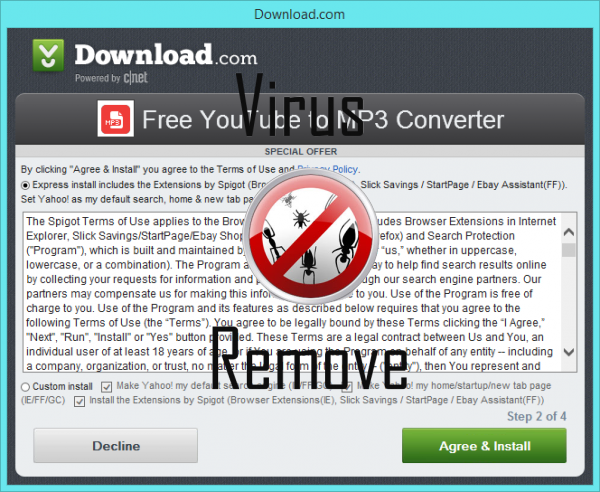
Na szczęście Zoeken nie jest niebezpieczne i dość łatwe do usunięcia, jeśli można uzbroić się w odpowiednie narzędzia. Wybraliśmy najlepsze z nich pokonać tego rodzaju problem, zanim wprowadzamy je do naszego przewodnika. Te narzędzia są darmowe i rozwiniętych przez ludzi godnych zaufania. Upewnij się wykonać wszystkie kroki zawarte w naszym przewodniku, więc pozbyć się wszystkich niechcianych programów, które mogą być obecne w systemie.
Krok 1: Zatrzymanie wszystkich procesów Zoeken w Menedżerze zadań
- Naciśnij i przytrzymaj klawisze Ctrl + Alt + Del, aby otworzyć Menedżera zadań
- Przejdź do karty szczegóły i zakończyć wszystkie procesy związane z Zoeken (wybierz proces i kliknij przycisk Zakończ zadanie)

Krok 2: Usuń programy Zoeken
- Kliknij przycisk Start i Otwórz Panel sterowania
- Wybierz Odinstaluj program pod programy

- Wybierz podejrzany oprogramowania i kliknij przycisk Odinstaluj/Zmień

Krok 3: Usuń złośliwego Zoeken wpisy w rejestrze systemowym
- Dotknij Win + R, aby otworzyć Uruchom, wpisz „regedit” i kliknij OK

- Jeśli kontrola konta użytkownika pojawia się, kliknij przycisk OK
- Raz w Edytorze rejestru Usuń wszystkie wpisy związane Zoeken

Krok 4: Wyeliminować szkodliwe pliki i foldery związane z Zoeken
- Kliknij przycisk Start i Otwórz Panel sterowania
- Trzaskaæ na widoku przez duże ikony wybierz i Otwórz Folder opcje

- Iść do Widok patka, zaznacz Pokaż ukryte pliki, foldery lub sterowniki i kliknij OK

- Usuń wszystkie Zoeken związane z folderów i plików
%AllUsersProfile%\random.exe
%Temp%\random.exe
%AllUsersProfile%\Application Data\random
Step5: Usunąć Zoeken z przeglądarki
Pobierz za darmo narzędzie do usuwaniaAby usunąć ZoekenInternet Explorer
- Uruchom Internet Explorer, kliknij na narzędzia ikony → Zarządzaj Dodatki

- Wybierz polecenie Paski narzędzi i rozszerzenia i uczyniæ kalek¹ rozci¹gania podejrzanych

Mozilla Firefox
- Otwórz Mozillę, naciśnij klawisze Ctrl + Shift + A i przejdź do rozszerzenia

- Zaznacz i Usuń wszystkie niepotrzebne rozszerzenia
Google Chrome
- Otwórz przeglądarkę, kliknij przycisk menu i wybierz narzędzia → rozszerzenia

- Wybierz podejrzany o dodatku i kliknij na ikonę kosza znajdującą się go usunąć

* SpyHunter skaner, publikowane na tej stronie, ma być używany tylko jako narzędzie do wykrywania. więcej na temat SpyHunter. Aby użyć funkcji usuwania, będziesz musiał zakupić pełną wersję SpyHunter. Jeśli ty życzyć wobec uninstall SpyHunter, kliknij tutaj.